Завантаження драйвера для принтера HP LaserJet P1102
Компактний принтер HP LaserJet P1102 має відмінний купівельний попит і часто використовується як вдома, так і на роботі. На жаль, апаратна начинка принтера не зможе самостійно знайти спільну мову з Windows 7 і іншими версіями. Як наслідок - принтер НЕ буде видно вашого комп'ютера як повноцінне пристрій друку.
зміст
Пошук драйвера для принтера HP LaserJet P1102
Досвідчені користувачі знають, що для будь-якої периферії, в тому числі і принтерів, потрібен драйвер - унікальна програма, необхідна для зв'язку операційної системи і кінцевого пристрою. Зараз ми розглянемо кілька способів пошуку і установки супутнього техніці програмного забезпечення.
Спосіб 1: Офіційний сайт HP
Офіційний сайт розробника - пріоритетне місце для пошуку відповідного драйвера. Тут завжди можна відшукати і завантажити останню його версію, повністю сумісну з обраної операційною системою, не турбуючись за безпеку завантаження. Давайте розберемо цей процес.
- Відкриваємо портал HP за посиланням вище. У верхній області сайту вибираємо вкладку «Підтримка», потім «Програми і драйвери».
- Наш пристрій - принтер, тому і вибираємо відповідну категорію.
- Вводимо найменування цікавить моделі в поле і натискаємо по знайденому варіанту з меню, що випадає.
- Ви потрапите на сторінку шуканої серії принтерів. Сайт автоматично визначить версію операційної системи і її розрядність. При необхідності можете натиснути на «Змінити» і вибрати іншу ОС.
- Актуальна версія принтера позначена як «Важливо». Навпаки повідомлення є кнопка «Завантажити» - натисніть на неї для збереження інсталяційний файл на ПК.
- Як тільки скачування файлу завершиться, запускаємо його подвійним клацанням миші.
- Можливі два варіанти установки драйверів - по USB-кабелю і бездротовому каналу. У нашому випадку, використовується підключення по USB. Вибираємо цей параметр в розділі для принтерів серії P1100 (наш P1102 якраз входить в серію цього обладнання).
- Кількома «Почати установку».
- Програма буде послідовно виводити анімовані підказки по експлуатації принтері і первинним налаштувань. Використовуйте інструмент перемотування, щоб пропустити цю інформацію.
- Ви можете відразу перейти до установки, вибравши відповідний елемент на верхній панелі.
- Вибираємо модель пристрою - в нашому випадку це другий рядок «HP LaserJet Professional P1100 Series». Натискаємо «Далі».
- Ставимо крапку навпроти доступного способу підключення, приєднуємо кабель USB до комп'ютера, потім знову натискаємо «Далі».
- Після закінчення інсталяції ви будете повідомлені інформаційним вікном.
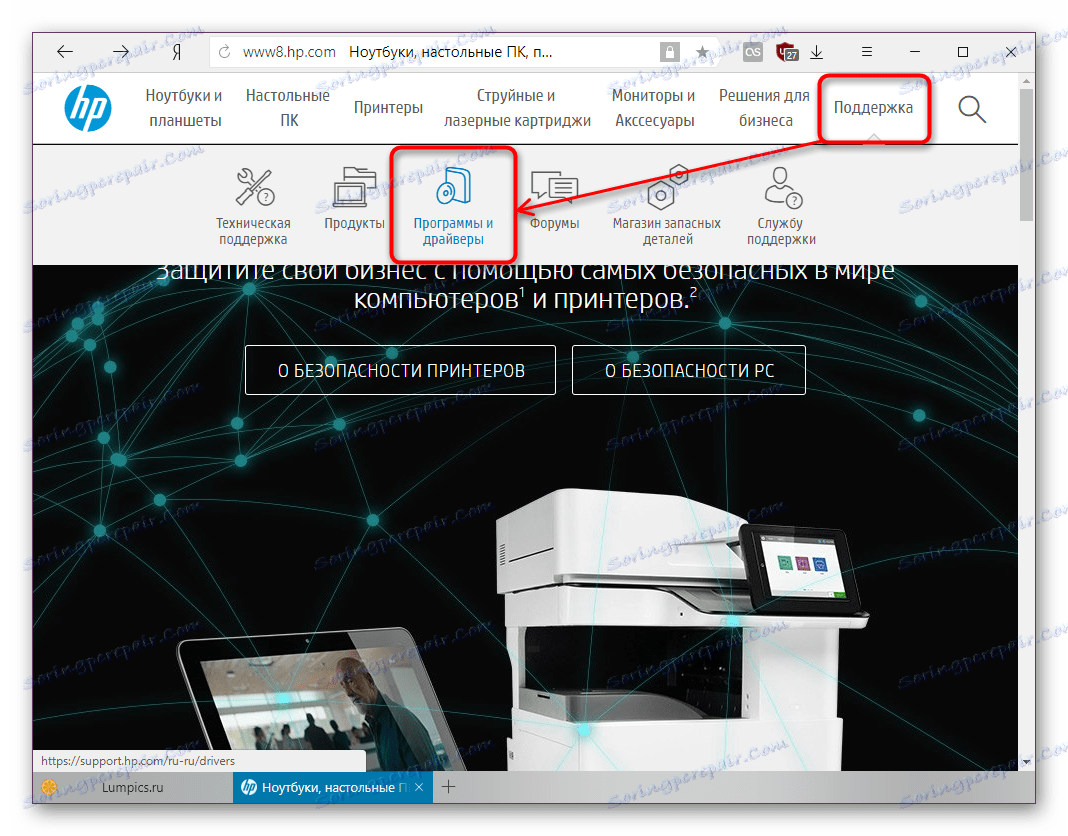
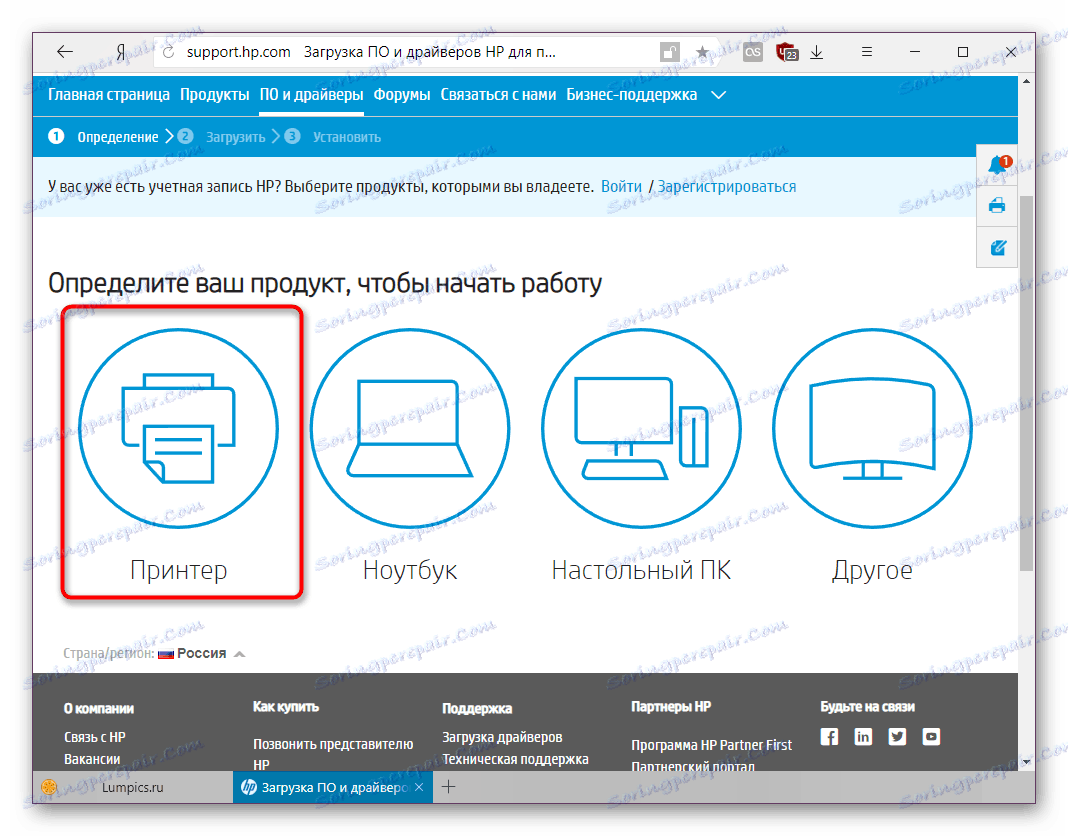
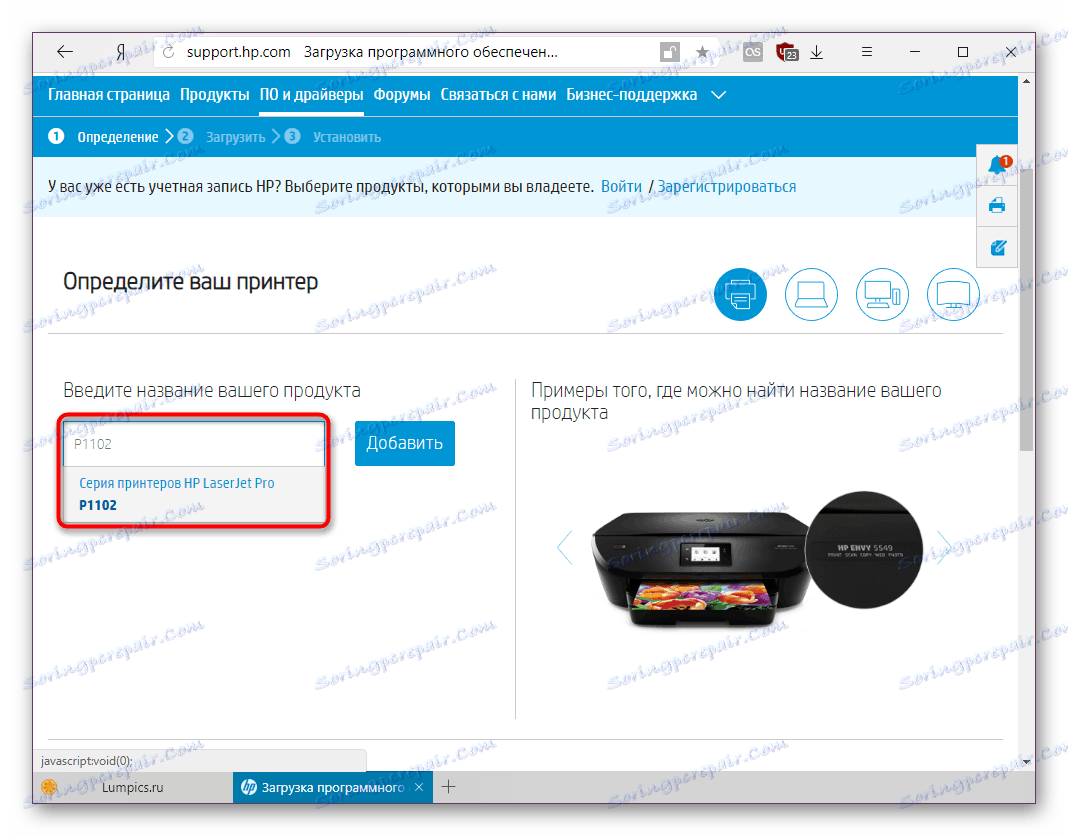
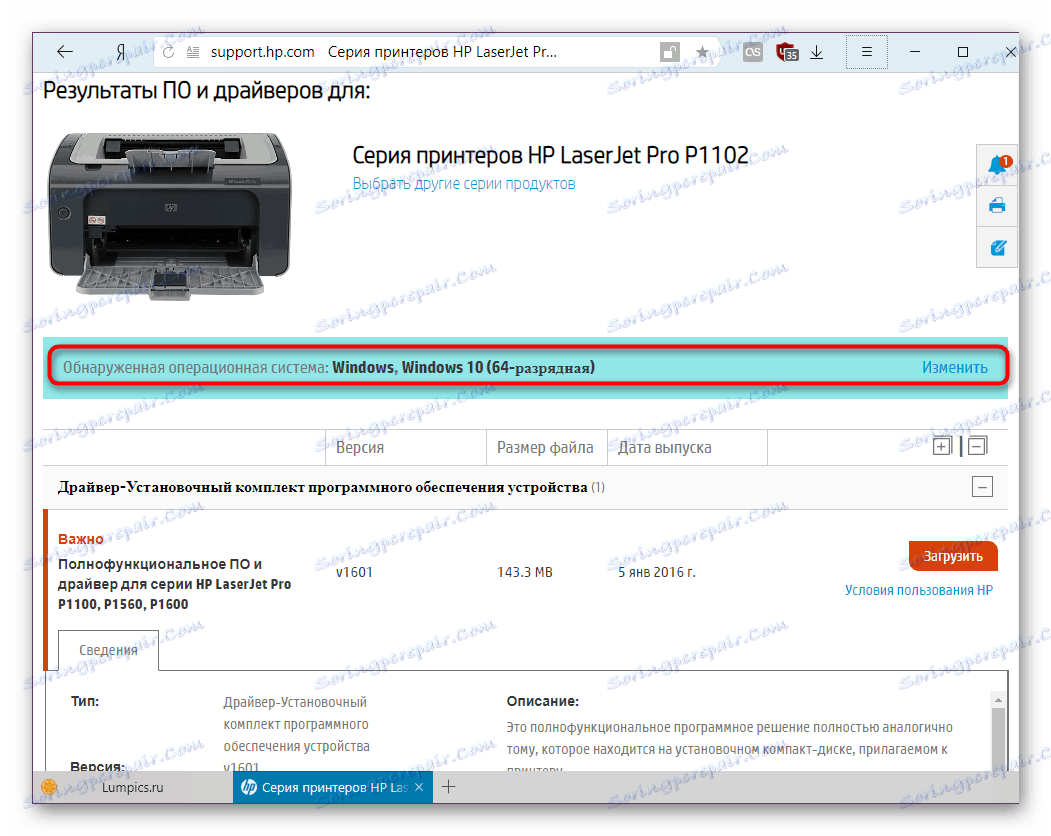
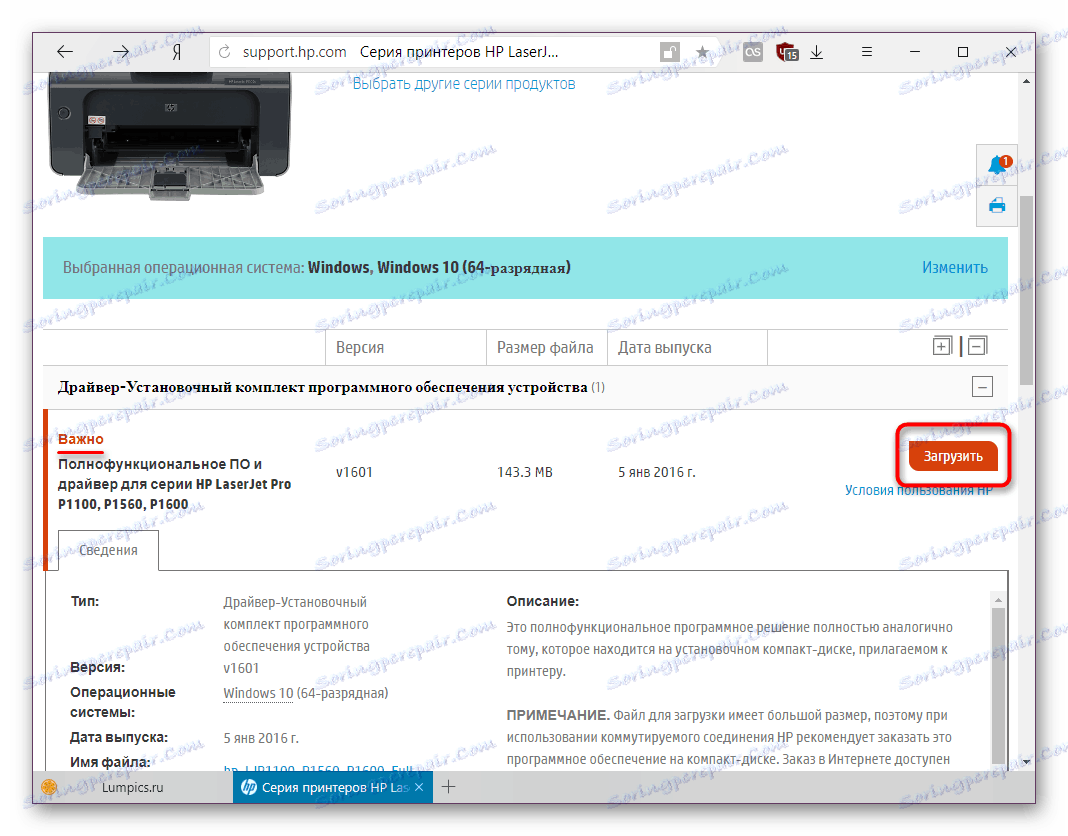
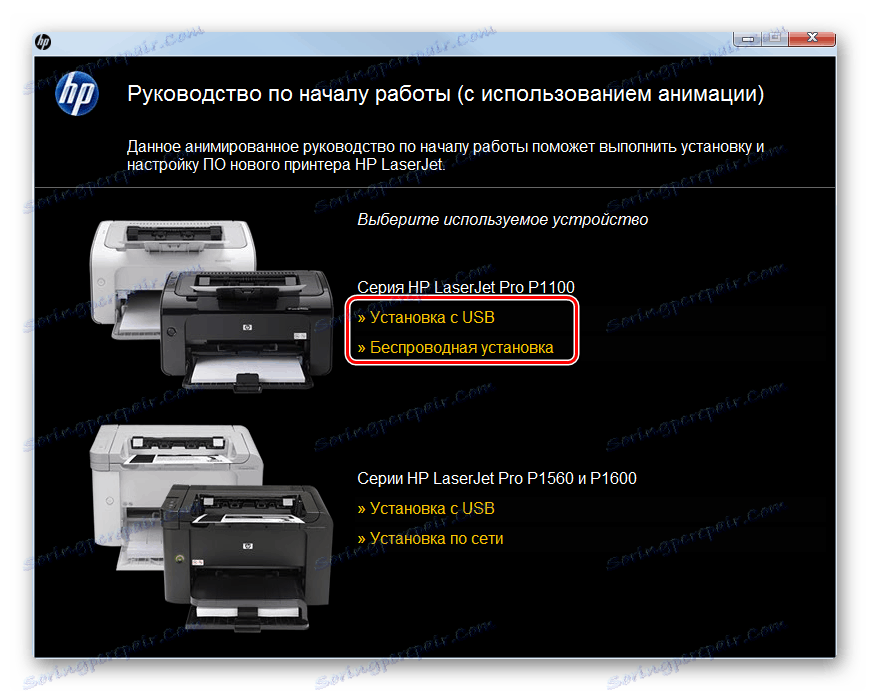

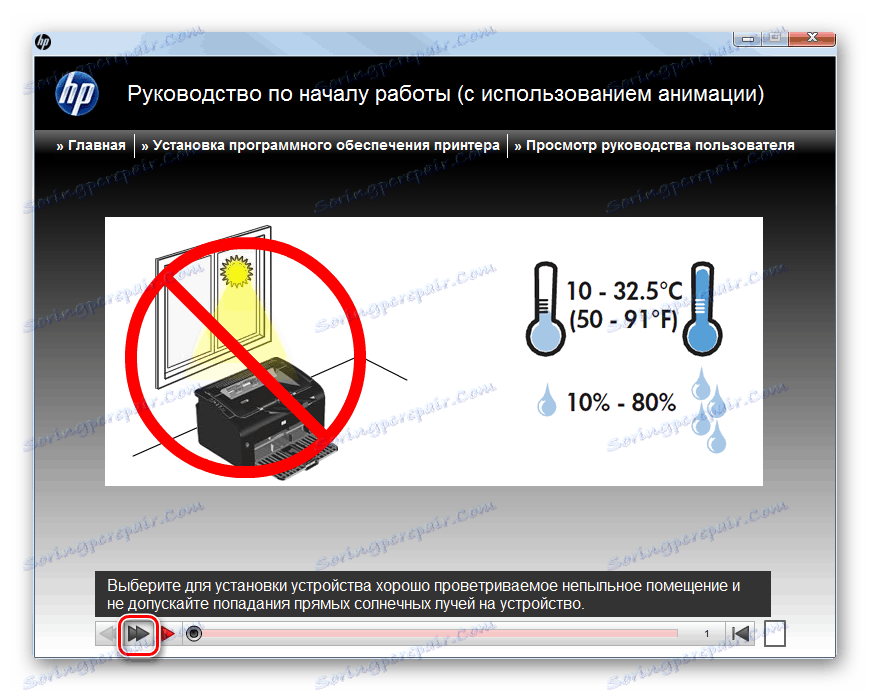
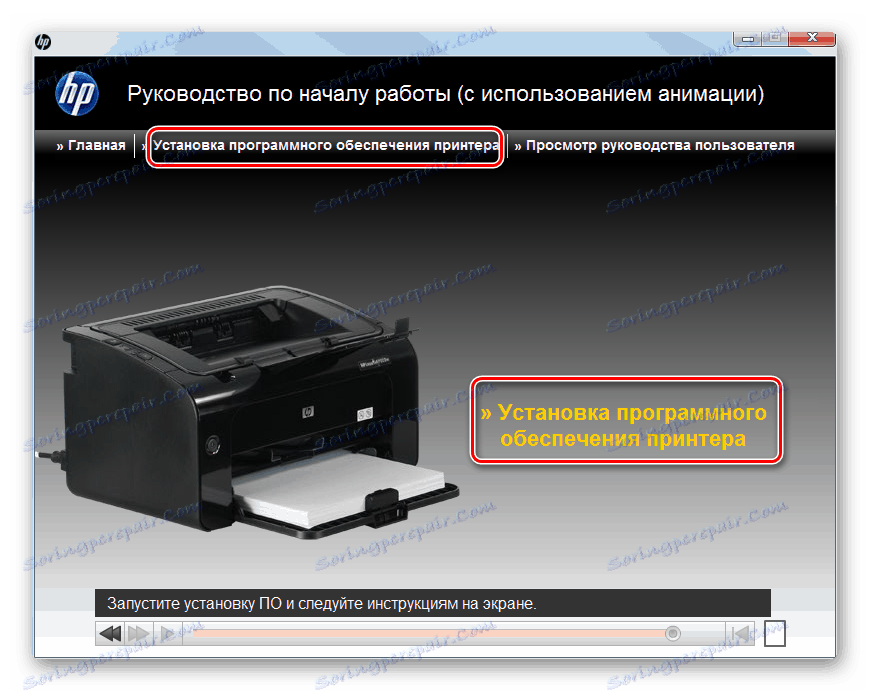
Нарешті з'явиться вікно інсталятора, відзначаємо точкою «Проста установка (рекомендується)» і рухаємось до наступного кроку.
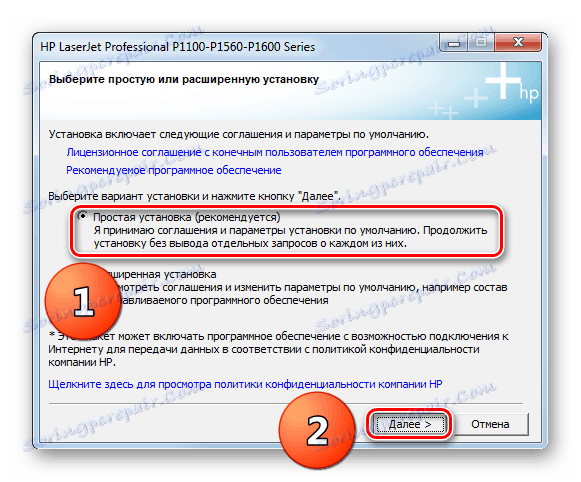

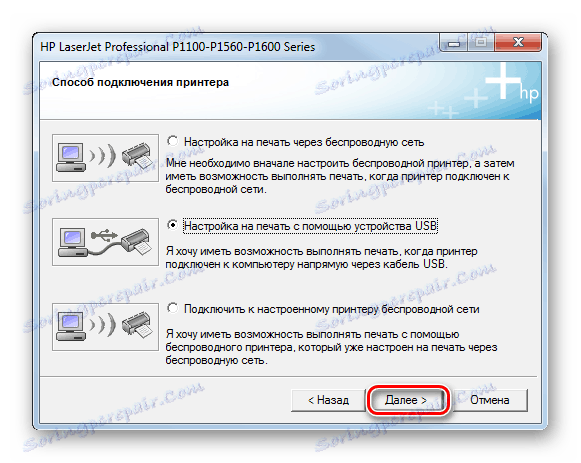
Процес не можна назвати складним, рівно як і швидким. Тому пропонуємо ознайомитися з іншими методами, які, можливо, виявляться для вас більш зручними.
Спосіб 2: HP Support Assistant
У компанії є власна утиліта, яка працює з ноутбуками і оргтехнікою. Використовувати її актуально в тому випадку, якщо у вас більше одного пристрою HP, що вимагає установки і оновлення драйверів. В інших ситуаціях завантажувати програму буде, скоріше, невиправдано.
Завантажити HP Support Assistant з офіційного сайту
- Скачайте і встановіть Супорт Асистант. У Майстрі установки всього 2 вікна, де потрібно натиснути на «Next». Ярлик встановленого помічника з'явиться на робочому столі. Запустіть її.
- З'явиться вітальне вікно. Тут ви можете встановити параметри на свій розсуд і перейти до наступного кроку.
- Можуть відобразитися підказки, що пояснюють принцип роботи з помічником. Пропустивши їх, клікніть текстової кнопці «Перевірити наявність оновлень і повідомлень».
- Почнуться етапи сканування та збору необхідної інформації, почекайте. Це може зайняти кілька хвилин.
- Відкрийте розділ «Оновлення».
- З'явиться список пристроїв, що вимагають програмного оновлення. Відзначте галочками потрібне і клацніть на кнопці «Download and Install».
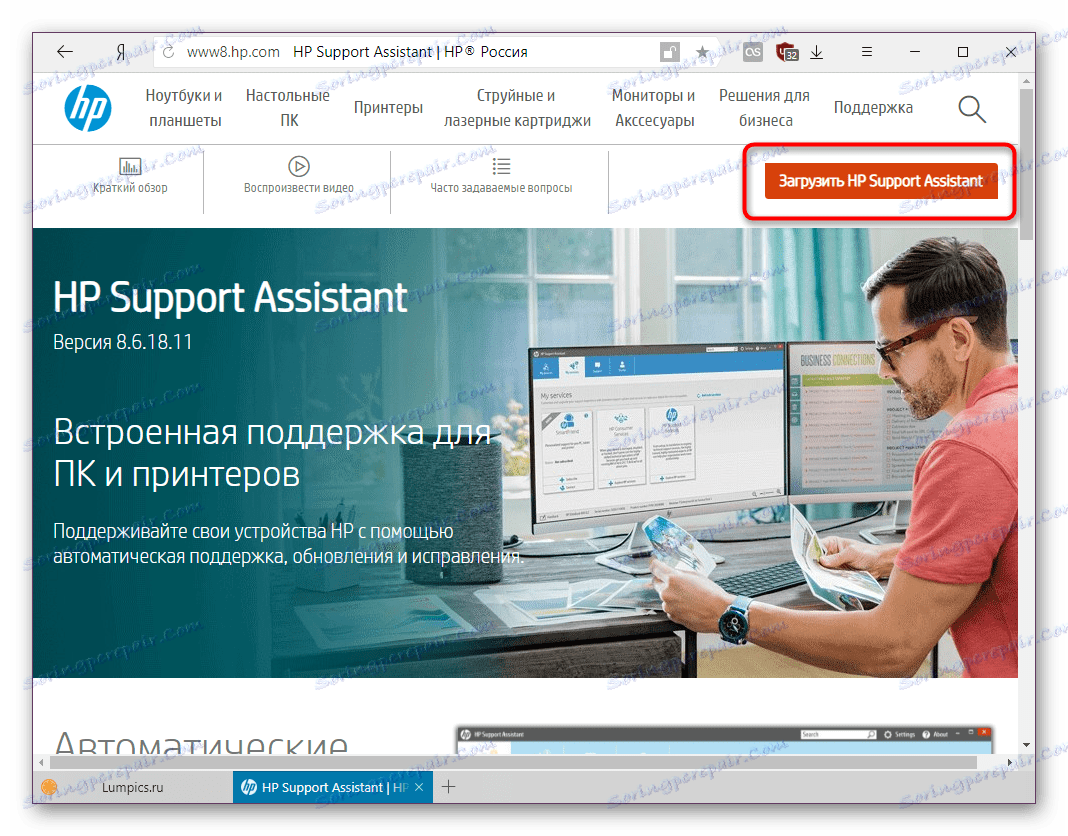

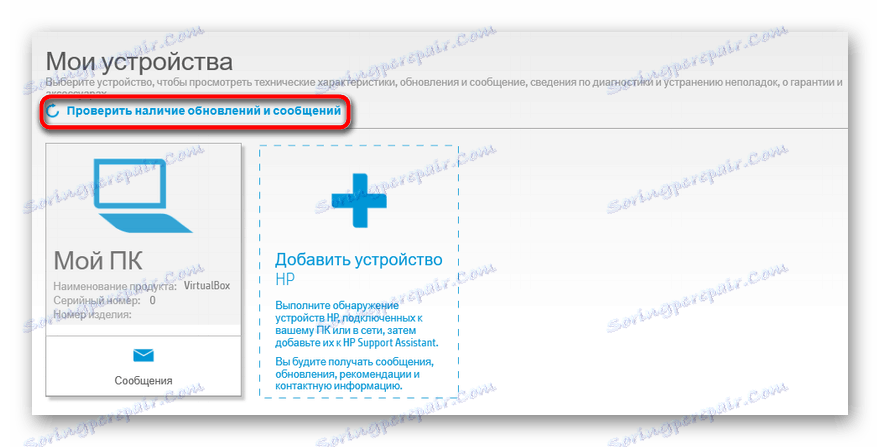
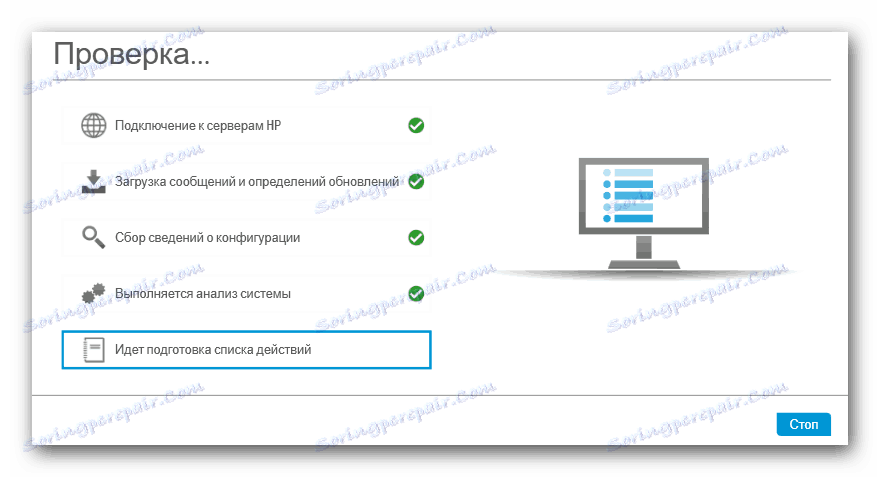
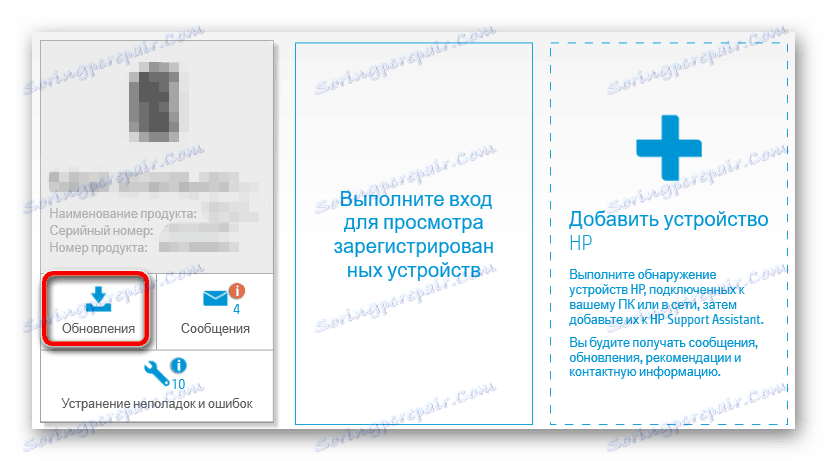
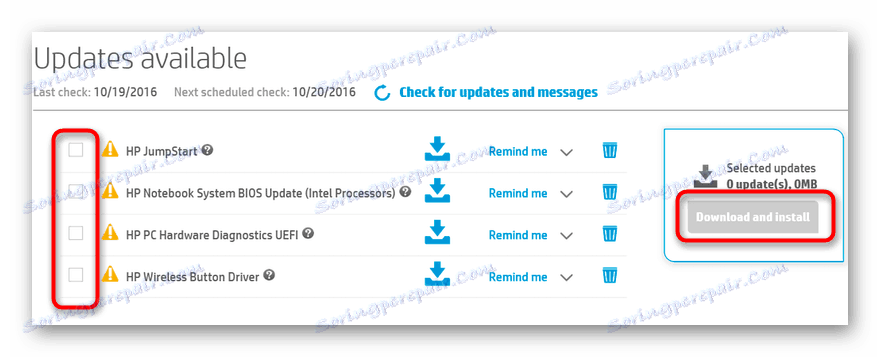
Всі подальші дії будуть відбуватися в автоматичному режимі, дочекайтеся їх завершення, закривайте програму і можете приступати до перевірки роботи принтера.
Спосіб 3: Допоміжні програми
Крім офіційних ресурсів ви можете скористатися програмами від сторонніх розробників. Вони самостійно сканують підключене устаткування, потім приступають до пошуку оптимального ПО. Плюсом є не тільки автоматичний пошук, а й паралельна можливість встановлення та оновлення будь-яких інших драйверів для комп'ютера і периферії. Користувачеві ж залишається вибрати те програмне забезпечення, яке, на його думку, потрібно встановити. На нашому сайті є список кращих додатків цього класу, знайомтеся з ними по посиланню нижче.
Детальніше: Кращі програми для установки драйверів
Особливо хочемо звернути увагу на DriverPack Solution - одну з найпопулярніших програм для масового встановлення та оновлення драйверів. У неї найбільш велика база даних, завдяки чому будуть знайдені драйвери навіть для не дуже відомого комплектуючого. Її прямим конкурентом є DriverMax , Аналогічний додаток. Можливо, вам виявляться корисними інструкції по роботі з ними.
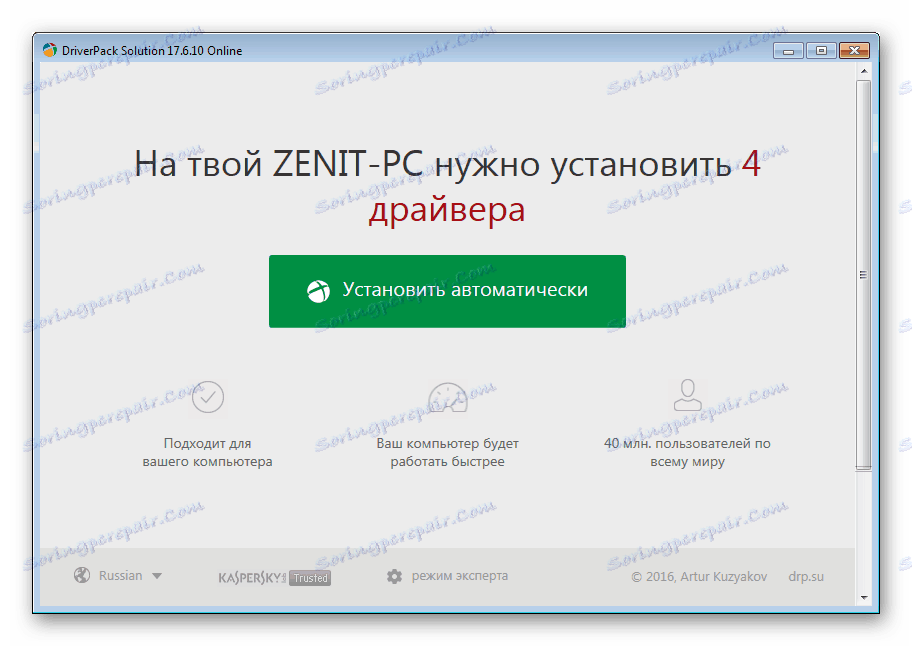
Детальніше:
Як оновити драйвери за допомогою DriverPack Solution
Оновлюємо драйвери за допомогою DriverMax
Спосіб 4: Ідентифікатор обладнання
Кожен пристрій класифікується за ID-номером, який присвоює виключно виробник. Знаючи цей код, ви також можете отримати свіжі або ранні, але, можливо, більш стабільні щодо вашої ОС версії драйверів. Для цього застосовуються спеціальні інтернет-сервіси, що виконують підбір ПО за допомогою ідентифікатора. У P1102 він виглядає так:
USBPRINTHewlett-PackardHP_La4EA1

Детальніше про пошук ПО через ідентифікатор читайте за посиланням нижче.
Детальніше: Пошук драйверів по ID обладнання
Спосіб 5: Диспетчер пристроїв Windows
Не всі знають про те, що Віндовс вміє самостійно встановлювати драйвери, виконуючи пошук в інтернеті. Він зручний тим, що не вимагає використання усіляких програм і онлайн-сервісів, а якщо пошук не увінчається успіхом, завжди можна перейти до інших більш надійним варіантів. Єдина особливість полягає в тому, що ви не отримаєте фірмової утиліти для розширеного управління принтером, але зможете спокійно роздруковувати будь-які сторінки. Детально установка через вбудовану можливість операційної системи описана в інший нашій статті.
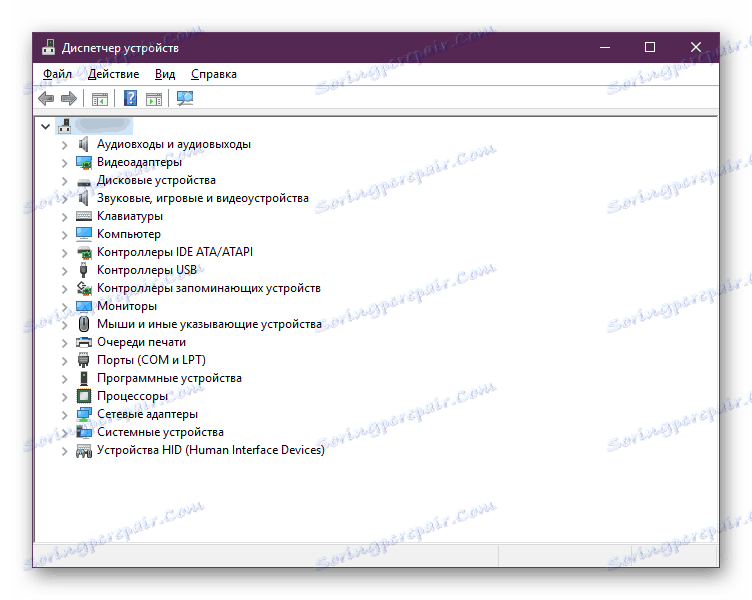
Детальніше: Установка драйверів стандартними засобами Windows
На цьому популярні і зручні способи установки драйвера для принтера HP LaserJet P1102 закінчуються. Як видно, це досить проста процедура, з якою може впоратися користувач навіть з мінімальним знанням ПК.